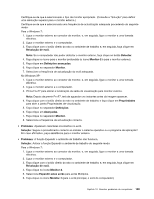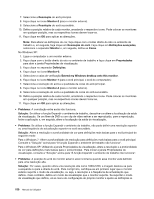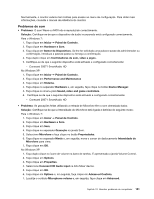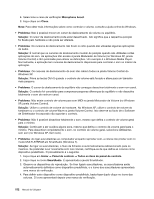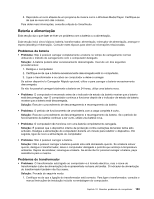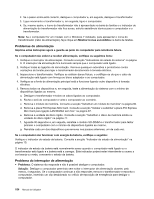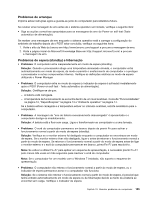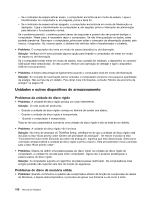Lenovo ThinkPad X130e (Portuguese) User Guide - Page 169
Problemas de som, Conexant 20671 SmartAudio HD
 |
View all Lenovo ThinkPad X130e manuals
Add to My Manuals
Save this manual to your list of manuals |
Page 169 highlights
Normalmente, o monitor externo tem botões para acesso ao menu de configuração. Para obter mais informações, consulte o manual de referência do monitor. Problemas de som • Problema: O som Wave ou MIDI não é reproduzido correctamente. Solução: Certifique-se de que o dispositivo de áudio incorporado está configurado correctamente. Para o Windows 7: 1. Faça clique em Iniciar ➙ Painel de Controlo. 2. Faça clique em Hardware e Som. 3. Faça clique em Gestor de Dispositivos. Se lhe for solicitada uma palavra-passe de administrador ou confirmação, introduza a palavra-passe ou forneça a confirmação. 4. Faça duplo clique em Controladores de som, vídeo e jogos . 5. Certifique-se de que o seguinte dispositivo está activado e configurado correctamente: - Conexant 20671 SmartAudio HD No Windows XP: 1. Faça clique em Iniciar ➙ Painel de Controlo. 2. Faça clique em Performance and Maintenance 3. Faça clique em Sistema. 4. Faça clique no separador Hardware e, em seguida, faça clique no botão Device Manager. 5. Faça clique no sinal + para Sound, video and game controllers. 6. Certifique-se de que o seguinte dispositivo está activado e configurado correctamente: - Conexant 20671 SmartAudio HD • Problema: As gravações feitas utilizando a entrada de Microfone têm o som demasiado baixo. Solução: Certifique-se de que a Intensidade do Microfone está ligada e definida do seguinte modo: Para o Windows 7: 1. Faça clique em Iniciar ➙ Painel de Controlo. 2. Faça clique em Hardware e Som. 3. Faça clique em Som. 4. Faça clique no separador Gravação na janela Som. 5. Seleccione Microfone e faça clique no botão Propriedades. 6. Faça clique no separador Níveis e, em seguida, mova o cursor de deslocamento Intensidade do Microfone para cima. 7. Faça clique em OK. No Windows XP: 1. Faça duplo clique no ícone de volume na barra de tarefas. É apresentada a janela Volume Control. 2. Faça clique em Options. 3. Faça clique em Properties. 4. Seleccione Conexant HD Audio input na lista Mixer device. 5. Faça clique em OK. 6. Faça clique em Options e, em seguida, faça clique em Advanced Controls. 7. Localize o controlo Microphone volume e, em seguida, faça clique em Advanced. Capítulo 10. Resolver problemas do computador 151